
Utilizarea mini-playerului Muzică pe Mac
Mini-playerul ocupă foarte puțin spațiu pe ecranul dvs. și totuși vă permite să ajustați volumul, să căutați melodii, să alegeți următoarea melodie de redat și multe altele.
Mini-playerul afișează ilustrația albumelor pentru melodia care este în curs de redare. Atunci când mutați cursorul deasupra unei ilustrații, apar comenzile.
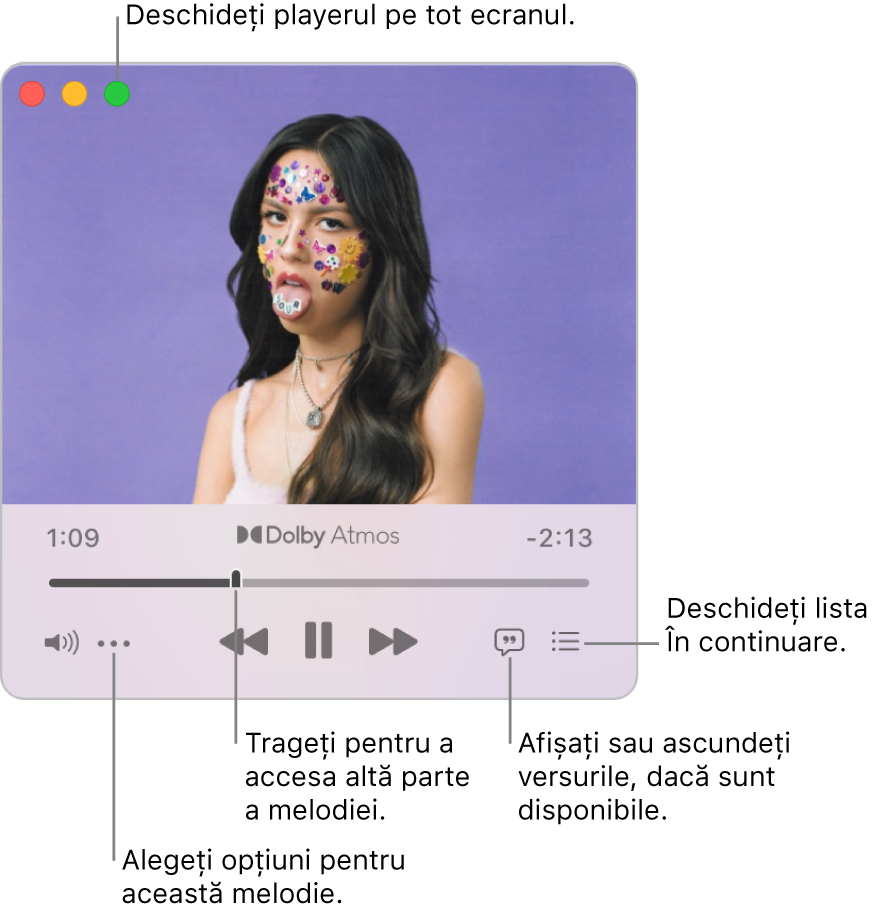
De asemenea, puteți micșora fereastra mini-playerului la o dimensiune și mai mică.
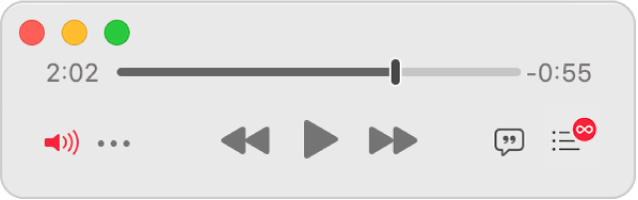
Notă: Nu toate funcționalitățile sunt disponibile în planul Apple Music Voice. Apple Music, Apple Music Voice, conținutul Lossless și Dolby Atmos nu sunt disponibile în toate țările sau regiunile. Consultați articolul de asistență Apple Disponibilitatea Serviciilor multimedia Apple.
În aplicația Muzică
 de pe Mac, efectuați una dintre următoarele pentru a reda muzică:
de pe Mac, efectuați una dintre următoarele pentru a reda muzică:Notă: Este necesar ca o melodie să fie în redare, înainte de a putea utiliza mini-playerul.
Alegeți Fereastră > Comută la mini‑player.
Dacă vă abonați la Apple Music, melodiile disponibile în format lossless au butonul Lossless
 afișat în dreptul lor; melodiile disponibile în format Dolby Atmos au butonul Dolby
afișat în dreptul lor; melodiile disponibile în format Dolby Atmos au butonul Dolby  în dreptul lor.
în dreptul lor.Procedați într-unul dintre modurile următoare:
Micșorarea la fereastra mică a mini-playerului: În rândul de comenzi, faceți clic pe butonul Mai multe
 , apoi selectați Ascunde ilustrațiile.
, apoi selectați Ascunde ilustrațiile.Pentru a reveni la mini-playerul complet, faceți clic pe butonul Mai multe
 , apoi selectați Afișează ilustrațiile.
, apoi selectați Afișează ilustrațiile.Afișarea versurilor: Faceți clic pe butonul Versuri
 .
.Pentru a vizualiza Player pe tot ecranul, faceți clic pe butonul verde
 în colțul stânga sus al ferestrei mini-playerului.
în colțul stânga sus al ferestrei mini-playerului.Afișarea și editarea listei melodiilor următoare: Faceți clic pe butonul În continuare
 din colțul din dreapta jos al ferestrei mini-playerului.
din colțul din dreapta jos al ferestrei mini-playerului.Ieșirea din mini-player: Faceți clic pe butonul Închide
 în colțul din stânga sus al ferestrei mini‑playerului.
în colțul din stânga sus al ferestrei mini‑playerului.
Sfat: Pentru a deschide rapid mini‑playerul din comenzile de redare, faceți clic pe ilustrația albumului.

Pentru a menține mini-playerul în primplan pe desktop, alegeți Muzică > Preferințe, faceți clic pe Avansat, apoi selectați “Menține mini-playerul deasupra tuturor celorlalte ferestre”.